Inleiding tot Azure Databricks-beheer
Dit artikel bevat een inleiding tot azure Databricks-beheerdersbevoegdheden en -verantwoordelijkheden.
Vereiste Azure-beheerdersmachtigingen
Als u uw Azure Databricks-service wilt beheren, hebt u de volgende Azure-beheerdersmachtigingen nodig:
- Een gebruiker met de rol Azure-inzender of eigenaar die de Azure Databricks-service, het Azure-abonnement en de configuraties van de registratie in diagnose logboeken kan weergeven en wijzigen.
- Microsoft Entra ID-beheerders met toestemming om voorwaardelijke toegang tot Microsoft Entra ID (voorheen Azure Active Directory) in te schakelen.
- Als u Azure Databricks-werkruimten wilt maken, moet u aan een van de volgende vereisten voldoen:
Databricks-beheerderstypen
Er zijn twee hoofdniveaus met beheerdersbevoegdheden beschikbaar op het Azure Databricks-platform:
Accountbeheerders: Beheer het Azure Databricks-account, waaronder het inschakelen van Unity Catalog, het inrichten van gebruikers en identiteitsbeheer op accountniveau.
Werkruimtebeheerders: werkruimte-id's, toegangsbeheer, instellingen en functies voor afzonderlijke werkruimten in het account beheren.
Daarnaast kunnen gebruikers deze functiespecifieke beheerdersrollen toewijzen, met beperktere sets bevoegdheden:
- Marketplace-beheerders: het Databricks Marketplace-providerprofiel van hun account beheren, waaronder het maken en beheren van Marketplace-vermeldingen.
- Metastore-beheerders: beheer bevoegdheden en eigendom voor alle beveiligbare objecten in een Unity Catalog-metastore, zoals wie catalogi kan maken of een query op een tabel kan uitvoeren.
Wat zijn accountbeheerders?
Accountbeheerders hebben bevoegdheden voor het hele Azure Databricks-account. Als accountbeheerder kunt u accountinstellingen beheren, het inrichten van gebruikers instellen, metastores maken voor het inschakelen van Unity Catalog en identiteiten beheren in alle werkruimten in het account.
Accountbeheerders kunnen de accountbeheerder en werkruimtebeheerdersrollen ook delegeren aan een andere gebruiker.
Uw eerste accountbeheerder instellen
Notitie
U moet ten minste één Azure Databricks-werkruimte hebben geïmplementeerd in uw account voordat u een accountbeheerder kunt maken.
Als u de accountconsole wilt inschakelen en uw eerste accountbeheerder wilt instellen, moet u contact opnemen met iemand die de globale Beheer istratorrol Microsoft Entra ID (voorheen Azure Active Directory) heeft. Voor beveiligingsdoeleinden heeft alleen iemand met de globale Beheer istrator-rol van Microsoft Entra ID machtigingen om de eerste accountbeheerdersrol toe te wijzen. Nadat u deze stappen hebt voltooid, kunt u de Global Beheer istrator verwijderen uit het Azure Databricks-account.
De Global Beheer istrator moet de volgende instructies gebruiken:
- Meld u aan bij azure Portal met uw globale Beheer referenties.
- Ga naar accounts.azuredatabricks.net en meld u aan met Microsoft Entra ID. Azure Databricks maakt automatisch de rol van accountbeheerder voor u.
- Klik op Gebruikersbeheer.
- Zoek en klik op de gebruikersnaam van de gebruiker waaraan u de rol van accountbeheerder wilt delegeren.
- Schakel op het tabblad Rollen accountbeheerder in.
Zodra een andere gebruiker de rol accountbeheerder heeft, hoeft de globale Beheer istrator van Microsoft Entra ID niet meer betrokken te zijn. De nieuwe accountbeheerder kan de globale Beheer istrator verwijderen uit het Azure Databricks-account en andere gebruikers de rol van accountbeheerder toewijzen.
Toegang tot de accountconsole
In de accountconsole beheren accountbeheerders hun Azure Databricks-account.
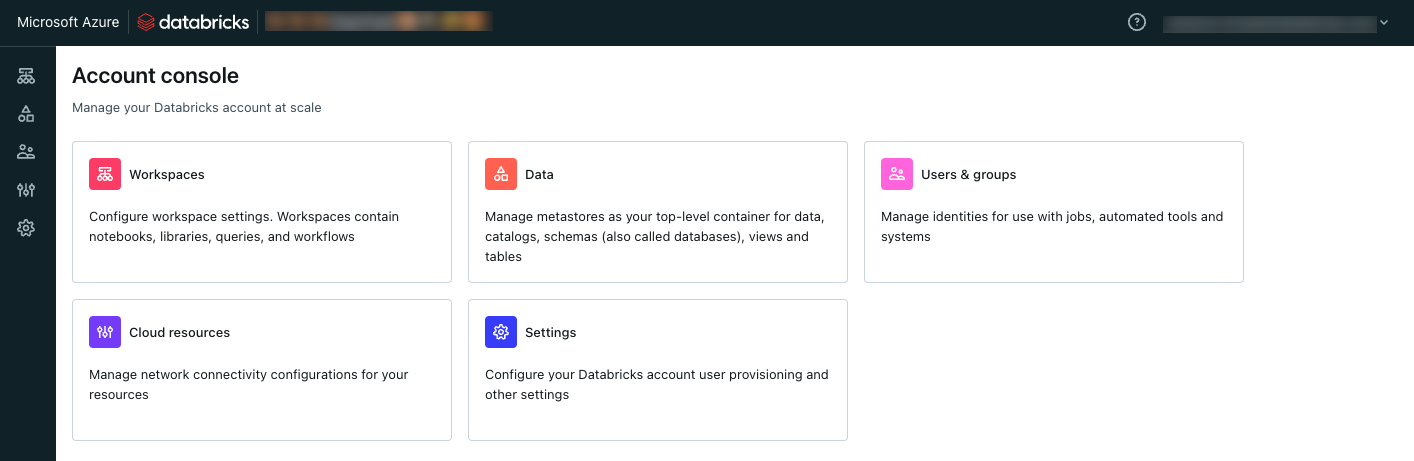
Accountbeheerders hebben toegang tot de accountconsole bij https://accounts.azuredatabricks.net of door boven aan de gebruikersinterface van de werkruimte op hun e-mailadres te klikken en Account beheren te selecteren.
Accountgebruikers die geen accountbeheerder zijn, hebben alleen toegang tot het account vanuit https://accounts.azuredatabricks.net. Wanneer u zich aanmeldt, wordt de accountconsole geopend in een lijst met hun werkruimten.
Notitie
Als u zich in meerdere Microsoft Entra ID-tenants bevindt, brengt de URL van de accountconsole u naar de Azure Databricks-accountconsole in uw standaardtenant. Als u toegang wilt tot de accountconsole van een andere tenant, opent u de accountconsole vanuit een werkruimte in uw voorkeurstenant.
Verantwoordelijkheden van accountbeheerder
Als accountbeheerder zijn uw verantwoordelijkheden onder andere:
- Unity Catalog inschakelen
- Identiteiten beheren
- Accountgebruikslogboeken bewaken
- Instellingen op accountniveau beheren
- Previews van Databricks beheren
Unity-catalogus inschakelen
Notitie
Als uw Azure Databricks-account na 9 november 2023 is gemaakt, is Unity Catalog mogelijk standaard ingeschakeld voor uw werkruimten. Zie Automatische activering van Unity Catalog voor meer informatie.
Er is een accountbeheerder nodig om Unity Catalog in te schakelen in uw account. Het proces omvat het maken van een Unity Catalog-metastore, die alleen kan worden uitgevoerd door een accountbeheerder.
Zie Aan de slag met Unity Catalog voor instructies over het inschakelen van Unity Catalog.
Identiteiten beheren
Accountbeheerders moeten hun id-provider synchroniseren met Azure Databricks, indien van toepassing. Zie Gebruikers en groepen synchroniseren vanuit Microsoft Entra-id.
Als u Unity Catalog hebt ingeschakeld voor ten minste één werkruimte in uw account, moeten identiteiten (gebruikers, groepen en service-principals) worden beheerd in de accountconsole. Accountbeheerders kunnen machtigingen verlenen en werkruimten toewijzen aan deze identiteiten.
Zie Gebruikers en groepen beheren voor meer informatie.
Account bewaken met systeemtabellen
Systeemtabellen zijn een door Azure Databricks gehoste analytische opslag van de operationele gegevens van uw account die in de system catalogus zijn gevonden. Accountbeheerders kunnen systeemtabellen inschakelen voor toegang tot auditlogboeken, factureerbare gebruikslogboeken, herkomstgegevens en meer. Zie Gebruik bewaken met systeemtabellen.
Accountinstellingen beheren
Accountbeheerders kunnen aspecten van hun Azure Databricks-account beheren vanuit de accountconsole met behulp van de sectie Instellingen. Dit omvat het inschakelen van nieuwe functies in het account en het configureren van IP-toegangslijsten.
Previews beheren
Azure Databricks Previews beheren in uw werkruimte of de werkruimten van een organisatie. Previews bieden vroege toegang tot functies voordat ze voor algemene beschikbaarheid (GA) worden uitgebracht. Zie Previews van Azure Databricks beheren.
Wat zijn werkruimtebeheerders?
Werkruimtebeheerders hebben beheerdersbevoegdheden binnen één werkruimte. Ze kunnen identiteiten op werkruimteniveau beheren, rekengebruik reguleren en op rollen gebaseerd toegangsbeheer inschakelen en delegeren (alleen premium-abonnement ).
Toegang tot de beheerdersinstellingen
Werkruimtebeheerders zijn de enige gebruikers die toegang hebben tot de pagina met beheerdersinstellingen van de werkruimte. Als werkruimtebeheerder hebt u toegang tot beheerdersinstellingen door op uw gebruikersnaam in de bovenste balk van de Azure Databricks-werkruimte te klikken en Instellingen te selecteren.
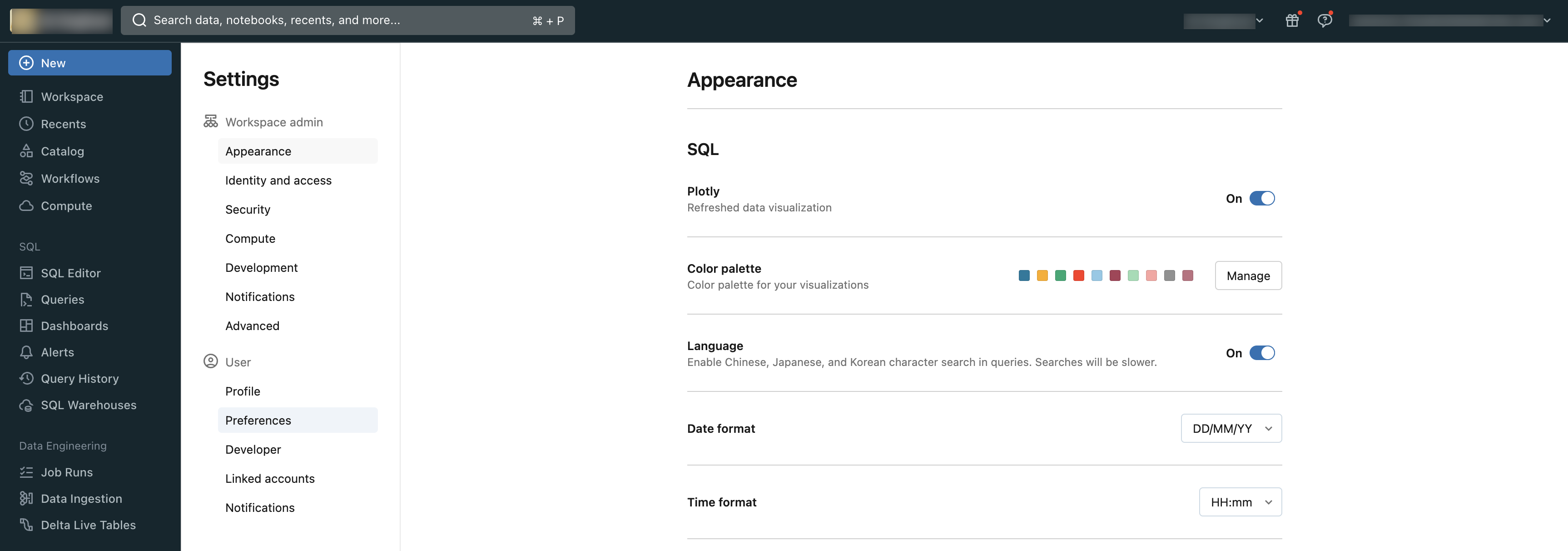
Verantwoordelijkheden van werkruimtebeheerder
Als werkruimtebeheerder zijn uw verantwoordelijkheden onder andere:
- Identiteiten beheren in uw werkruimte
- Rekenresources maken en beheren
- Werkruimtefuncties en -instellingen beheren
Identiteiten in uw werkruimte beheren
Als uw werkruimte is ingeschakeld voor Unity Catalog, moeten identiteiten worden toegevoegd op accountniveau. Werkruimtebeheerders kunnen vervolgens gebruikers, groepen en service-principals toewijzen aan hun werkruimte. Zie Gebruikers, service-principals en groepen beheren voor meer informatie over het toevoegen en verwijderen van identiteiten in een werkruimte.
Notitie
Databricks Academy heeft een gratis cursus over Identity Beheer istration. Voordat u de cursus kunt openen, moet u zich eerst registreren voor Databricks Academy als u dat nog niet hebt gedaan.
Rekenresources maken en beheren
Werkruimtebeheerders kunnen SQL-warehouses maken (een rekenresource waarmee u SQL-opdrachten kunt uitvoeren op gegevensobjecten in Databricks SQL) en clusters voor hun werkruimtegebruikers. Zie Een SQL-warehouse maken voor instructies over het maken van SQL-warehouses.
Het is ook de taak van de werkruimtebeheerder om te regelen hoe rekenresources worden gebruikt in hun werkruimte. Werkruimtebeheerders hebben de volgende hulpprogramma's:
- Beperk de opties voor het maken van clusters van werkruimtegebruikers met clusterbeleid.
- Databricks raadt aan om alle init-scripts te beheren als init-scripts met clusterbereik. In plaats van globale init-scripts te gebruiken, beheert u init-scipts met behulp van clusterbeleid.
- Meer informatie over welke rekenresources toegang hebben tot Unity Catalog.
Notitie
Databricks Academy heeft een gratis cursus over Compute Resources Beheer istration.
Werkruimtefuncties en -instellingen beheren
Werkruimtebeheerders zijn verantwoordelijk voor het beheren van het gedrag en de instellingen van de geselecteerde werkruimte. Zie Werkruimte-instellingen beheren voor meer informatie over andere beschikbare werkruimte-instellingen.
Notitie
Databricks Academy heeft een gratis cursus over Databricks Workspace Beheer istration and Security.
Aanvullende bronnen
Databricks Academy heeft een gratis leertraject in eigen tempo voor platformbeheerders. Voordat u de cursus kunt openen, moet u zich eerst registreren voor Databricks Academy als u dat nog niet hebt gedaan.
U kunt zich ook registreren om een live platformbeheertraining bij te wonen.
Feedback
Binnenkort beschikbaar: In de loop van 2024 zullen we GitHub-problemen geleidelijk uitfaseren als het feedbackmechanisme voor inhoud en deze vervangen door een nieuw feedbacksysteem. Zie voor meer informatie: https://aka.ms/ContentUserFeedback.
Feedback verzenden en weergeven voor